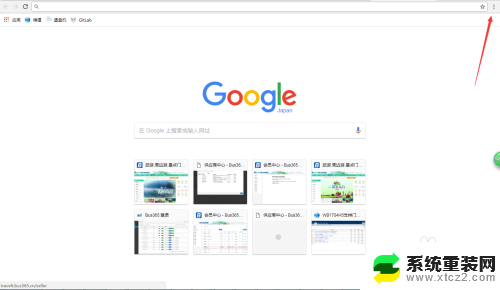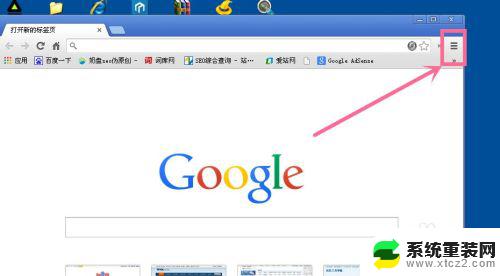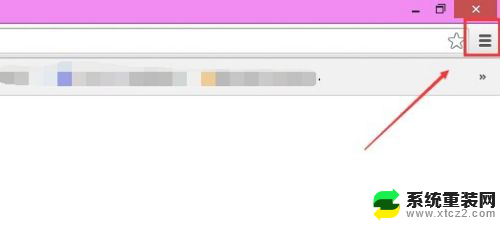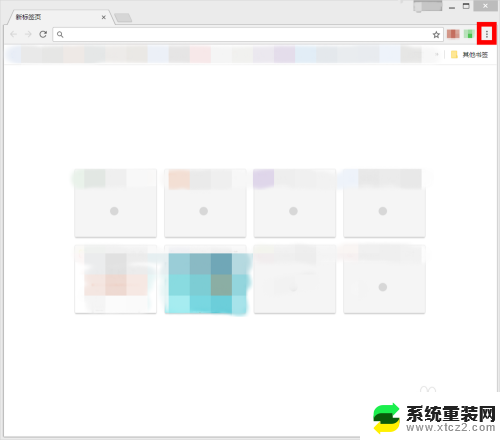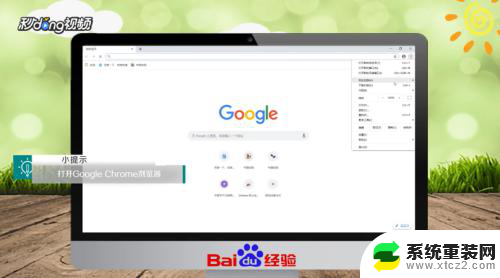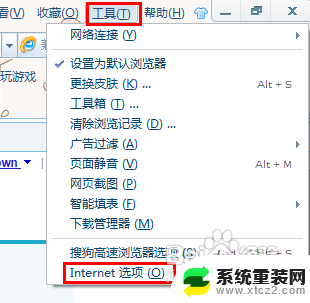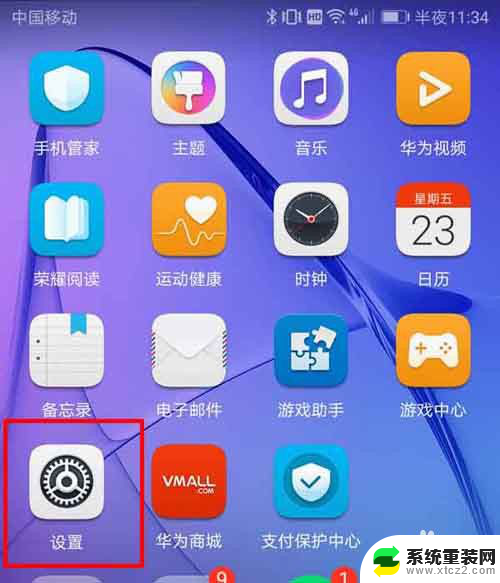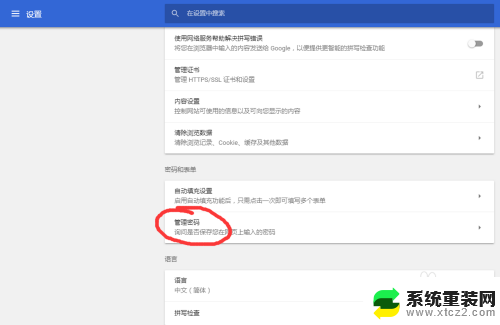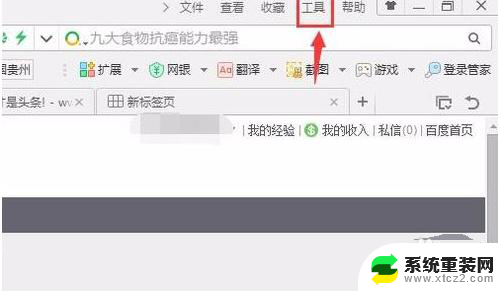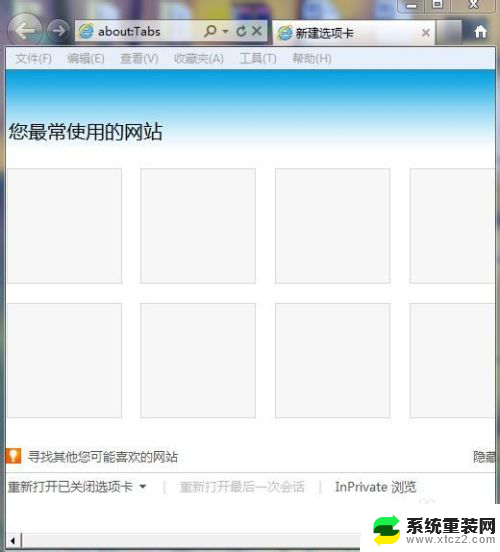chrome浏览器设置代理服务器 Chrome浏览器如何快速更改代理配置
在日常的网络使用中,我们常常需要更改代理服务器来访问特定网站或加速网络连接,Chrome浏览器作为最受欢迎的浏览器之一,提供了快速、简便的方式来设置代理服务器。通过简单的操作,用户可以轻松更改代理配置,实现网络加速和访问限制网站的目的。本文将介绍Chrome浏览器如何快速更改代理配置,让您轻松畅游网络世界。
具体方法:
1.打开Chrome代理设置功能
在Chrome中地址栏中输入:chrome://settings/,回车后进入Chrome设置功能。向下滚动找到"高级"设置功能,点击展开高级设置,再向下滚动找到"代理设置",点击"打开代理设置"链接,进入Internet属性设置。
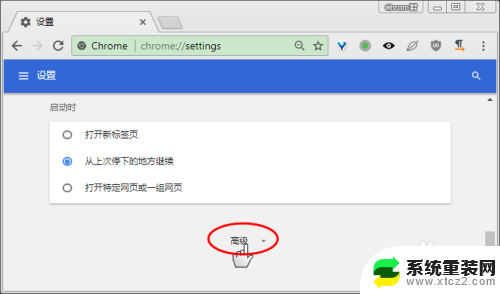
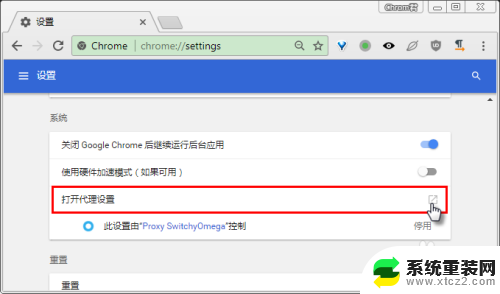
2.打开"局域网设置"功能
在Internet属性设置功能窗口上,点击"局域网设置"按钮。打开"局域网设置"功能。
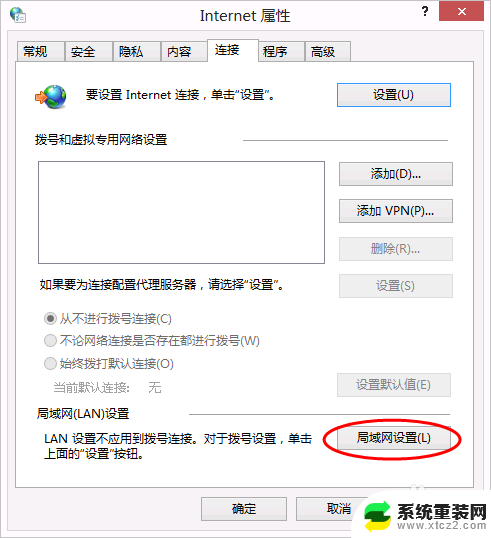
3.设置系统代理服务器
在局域网设置功能窗口中,输入代理服务器的地址(主机名称或IP地址)和端口。点"确定"按钮,即可以完成系统代理服务器的设置。
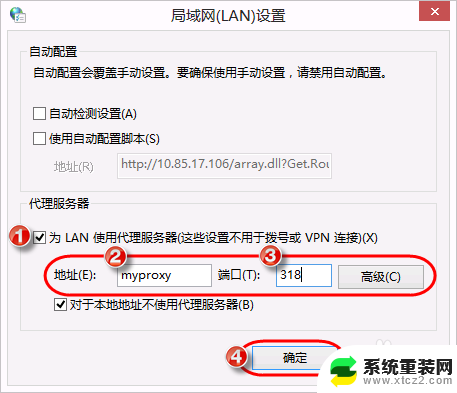
以上就是chrome浏览器设置代理服务器的全部内容,如果遇到这种情况,你可以按照以上步骤解决,非常简单快速。